M4A on pakattu äänitiedosto MPEG-4-tiedostosäiliössä. M4A-tiedostot, jotka on pakattu digitaaliseen ääneen ALAC- tai AAC-tekniikalla, ovat laadultaan häviötöntä. Tämä tarkoittaa, että niillä on jo selkeä laatu. Tulee kuitenkin aika, jolloin sinun täytyy jostain syystä muokata tällaista äänitiedostoa. Ehkä sinun on ehkä leikattava, leikattava ja muutettava bittinopeutta, kanavaa, näytteenottotaajuuden äänenvoimakkuutta jne.
Tästä syystä tarvitset parasta M4A editori tätä tehtävää varten. Kyllä, et tarvitse vain tavallista, vaan parasta, koska et todellakaan halua hylätä äänen tai musiikin laatua M4A-muodossa. Siksi tässä on koottu online- ja offline-äänenmuokkausohjelmat, jotka sopivat tarpeisiisi, auttaaksemme sinua tässä asiassa.
| Toimittaja | Alusta | Tuki MP3 ja MP4 | Muunnosominaisuus | Metatietoeditori |
|---|---|---|---|---|
| AVaide Video Converter | Offline: Windows ja Mac. | Tuettu. | Tuettu. | Tuettu. |
| AVS-äänieditori | Offline: vain Windows. | MP3. | Tuettu. | Tuettu. |
| TwistedWave | Online ja offline. | Tuettu. | Ei tueta. | Tuettu. |
| Program4PC-äänieditori | Offline: vain Windows. | MP3. | Tuettu. | Tuettu. |
| Automaattinen trimmeri | verkossa | MP3. | Ei tueta. | Ei tueta. |
Osa 1. 5 parasta M4A-muokkausohjelmaa online- ja offline-tilassa
Top 1. AVAide Video Converter
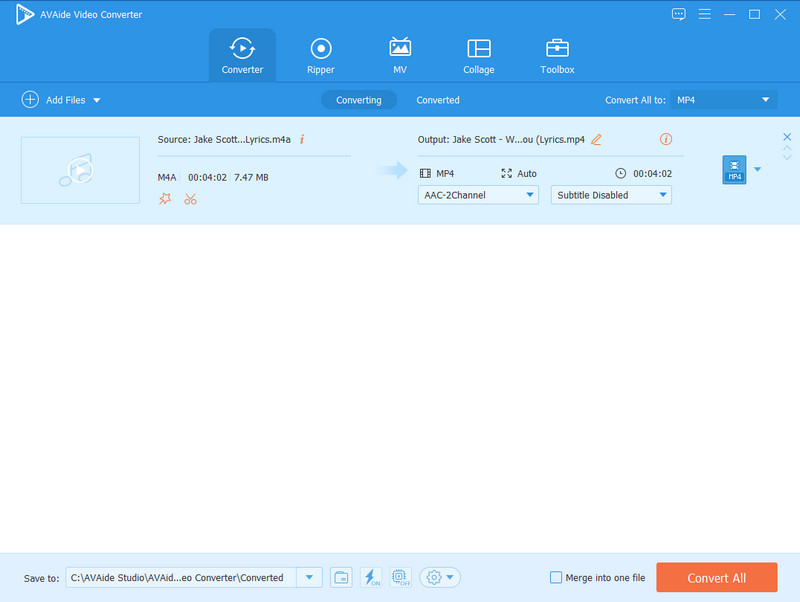
AVAide Video Converter on omistettu musiikin editori äänitiedostojen muokkaamiseen ja mukauttamiseen. Koska se on paras multimediamuuntaja, et voi epäillä, että se on täydellinen M4A-äänieditori. Miksi? Koska AVAide Video Converter sisältää tärkeitä äänenmuokkaustyökaluja, jotka voivat leikata, lisätä segmentin, rajata, trimmata ja yhdistää M4A-tiedostoja. Lisäksi sen avulla käyttäjät voivat muokata M4A-tiedostojaan sen metatietoeditorin avulla.
Plussat
Sillä on monia toimintoja.
Siinä on intuitiivinen ja sujuva käyttöliittymä.
Hyödynnä edistyneitä teknologioita ja ominaisuuksia.
Laaja tuki eri muodoissa.
Haittoja
Se ei ole täysin ilmainen ohjelmisto.
Sen ominaisuudet liittyvät enemmän videoeditointiin.
Top 2. AVS-äänieditori
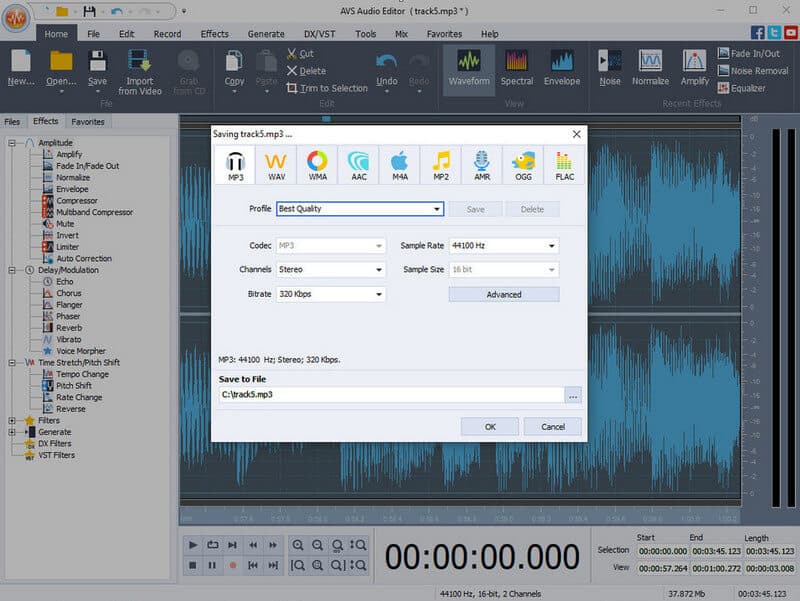
AVS Audio Editor on toinen luotettava M4A-editori, joka on ilmainen Windowsille. Itse asiassa se laajentaa muokkauskykynsä muihin suosittuihin muotoihin, kuten MP3, AMR, OGG, AAC, WMA ja MP2. Lisäksi se mahdollistaa jopa äänen tallennuksen käyttämällä erilaisia tuloja, kuten vinyylilevyä, mikrofonia ja muita. Lisäksi sen ominaisuuksien laajennuksena voit luoda soittoääniä iPhonellesi ja muuttaa tekstisi ääneksi tekstistä puheeksi -ominaisuuden avulla.
Plussat
Se voi tallentaa äänitiedostoja M4A-muodossa.
Mukana kaksikymmentä suodatinta ja tehosteita.
Voit tallentaa äänitiedostoja, jotka ovat M4A-muodossa.
Sen avulla voit poistaa melua, muuttaa bittinopeutta ja säätää äänenvoimakkuutta.
Haittoja
Se on vain Windowsille.
Ilmaisessa versiossa on äänilogo, joka ponnahtaa esiin 10 sekunnin välein.
Top 3. TwistedWave
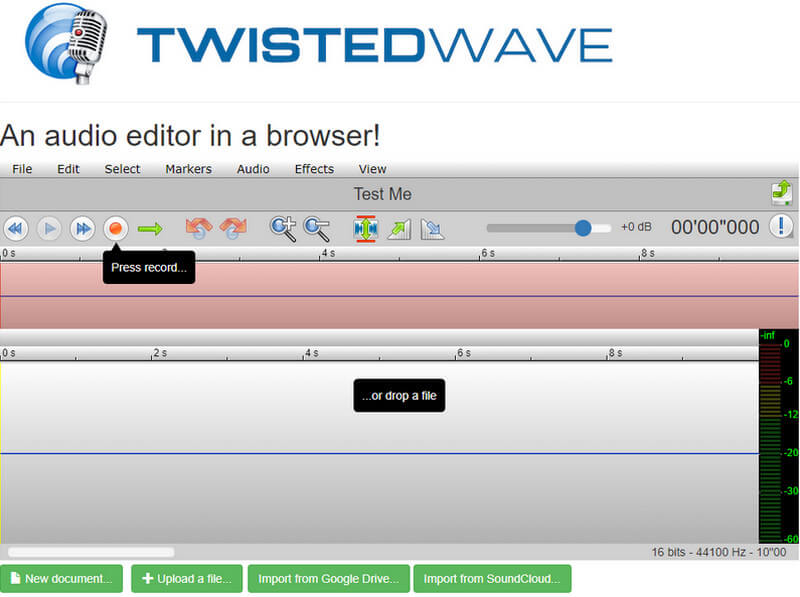
Jos etsit online-M4A-editoria Macille ammattimaisella mutta helposti ymmärrettävällä käyttöliittymällä, yritä käyttää TwistedWavea. Se on online-ohjelma, joka toimii ensisijaisesti MP3:n kanssa, mutta antaa arvoa myös muille muodoille, mukaan lukien M4A. Hämmästyttävää kyllä, tämän äänenmuokkaustyökalun avulla voit tuoda M4A-tiedostoja eri asemista, mukaan lukien Google Drive ja SoundCloud. Siitä huolimatta TwistedWave tarjoaa ihanteelliset valinnat, joiden avulla voit lisätä ääntä, trimmaa, lisätä tehosteita ja säätää äänenvoimakkuutta muiden ominaisuuksien ohella.
Plussat
Sen avulla voit äänitä äänesi mikrofonista.
Säädä bittinopeutta, sävelkorkeutta, kohinaa ja paljon muuta.
Käyttöliittymä näyttää ammattimaiselta.
Se tarjoaa ladattavia versioita.
Haittoja
Se ei voi käsitellä kahta tai useampaa tiedostoa samanaikaisesti.
Sen mukana tulee ilmainen kokeiluversio, mutta rajoitetut ominaisuudet ja esiasetukset.
Käyttöliittymä voi näyttää ylivoimaiselta aloittelijoille.
Top 4. Program4PC Audio Editor
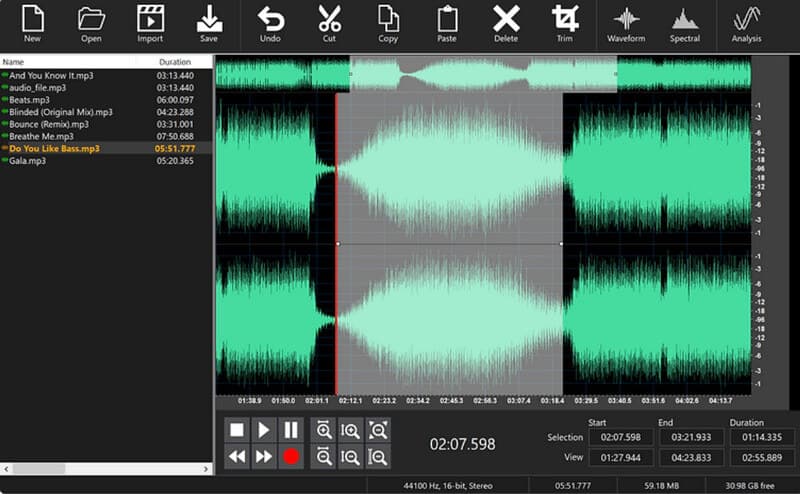
Toinen ammattimainen M4A-metatietojen editori, stabilointi, poiminta ja äänen tallennusohjelmisto on Program4PC Audio Editor. Se tukee lähes kaikkia suosittuja ääniformaatteja, mukaan lukien M4A, MP3, OGG, FLAC, WMA, WAV, RAW, AAC ja paljon muuta. Siitä ei kuitenkaan löydy tukea MP4:lle äänentoistolle. Samaan aikaan se tarjoaa käyttäjille monia kauniita suodattimia ja tehosteita M4A:n kaunistamiseksi. Puhumattakaan sen kyvystä ekvalisoida, vahvistaa, normalisoida, poistaa laulu, kuoro, kaiku, kaiku, flanger ja paljon muuta.
Plussat
Se tarjoaa freemium-version.
Se tukee muuntamista erässä.
Se edistää häviötöntä äänenlaatua.
Se voi olla työkalu äänen tallentamiseen.
Haittoja
Se ei tue Macia.
Siinä on synkkä käyttöliittymä.
Se ei ole täysin ilmaista.
Top 5. AudioTrimmer
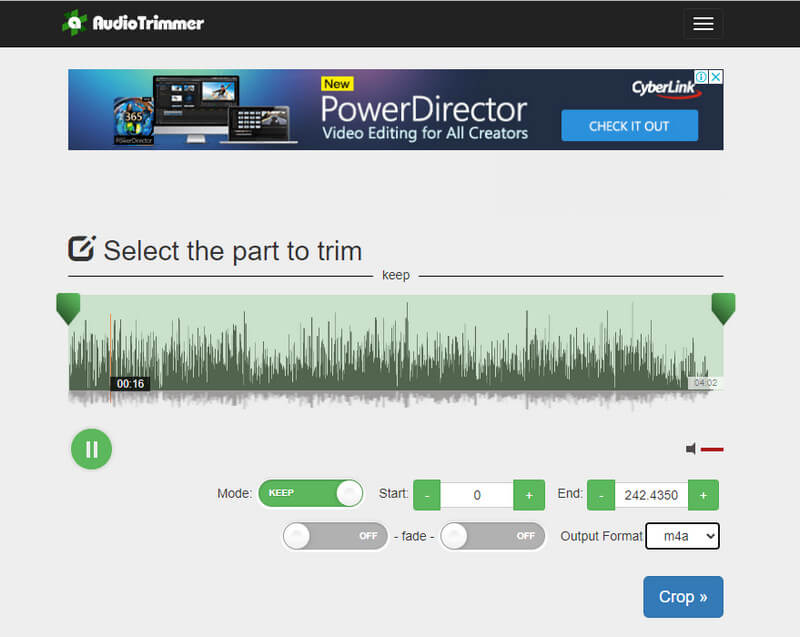
Lopuksi lopetamme tämän luettelon suositulla M4A-äänieditorilla, AudioTrimmerillä. Se on online-ohjelma, jossa voit muokata, kääntää, leikata, lisätä häivytystä ja tehdä äänitiedostosta soittoäänen. Lisäksi sen käytettävyys on laajennettu mobiililaitteisiin, mikä tarkoittaa, että voit muokata M4A-äänitiedostoja millä tahansa kätevällä puhelimellasi, kunhan siinä on selain. Lisäksi se käsittelee M4a- ja MP3-muotojen lisäksi myös WAV-, M4R-, 3GPP-, APE-, AMR-, FLAC-, AIFF-, OGG-, WMA- ja paljon muuta.
Plussat
Siinä on joustava bittinopeuden säätömahdollisuus.
Se on käytettävissä älypuhelimilla ja tableteilla.
Tarjoa tärkeitä tehosteita äänitiedostoille.
Haittoja
Se voi muokata vain alle 100 megatavua tiedostoa.
Se tarjoaa minimaalisen muodon valinnan viennin aikana.
Osa 2. Kuinka muokata M4A:ta AVAide Video Converterilla
Tämän lisäosan avulla näet oikean toimenpiteen äänitiedoston muokkaamiseen. Tämän mukaisesti olemme päättäneet hyödyntää parasta M4A-editoria, AVAide Video Converteria.
- Tukee alle 400 video- ja äänimuotoa, mukaan lukien M4A.
- Suojaa ja tehosta tietokonettasi laitteistokiihdytystekniikalla.
- Hype-ominaisuudet ja muokkaustyökalut innostavat sinua.
- Lisää häivyttävä häivytystehoste, muokkaa median metatietoja, lisää segmentti, jaa, leikkaa ja paljon muuta.
Vaihe 1Avaa ohjelmisto ja napsauta Lisää tiedostoja -välilehteä tai Plus-merkkiä käyttöliittymän keskellä. Lataa sitten M4A-tiedostosi samanaikaisesti.
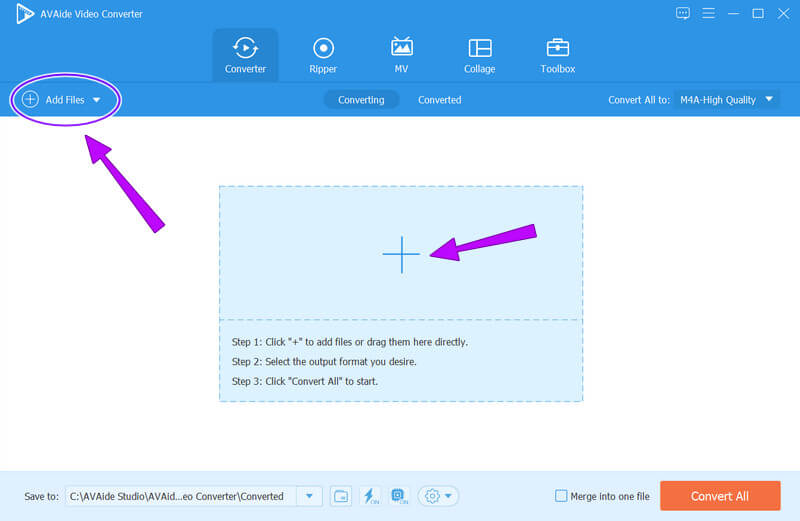
Vaihe 2Tutustu äänenmuokkaustyökaluihin napsauttamalla Sakset tai tähti kuvaketta äänitiedoston alla. Oletetaan, että haluat lisätä segmentin, häivyttää tehosteen, leikata äänitiedoston ja napsauta sitten Sakset.
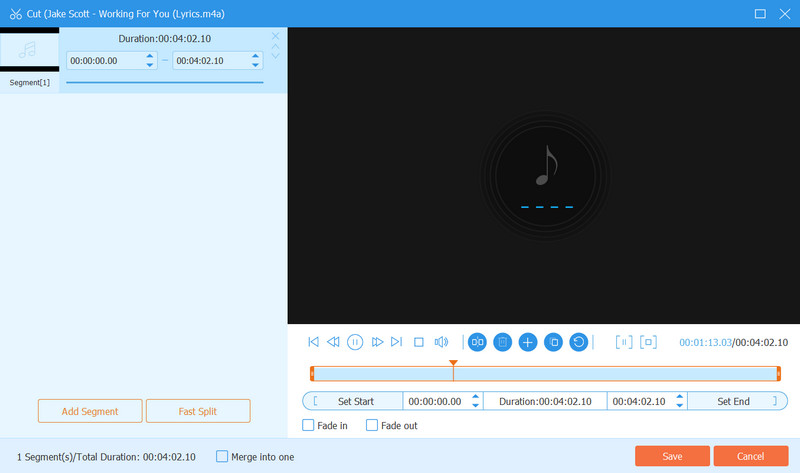
Vaihe 3Toinen tapa muokata M4A-tiedostoja on muokata niiden profiilia. Voit tehdä sen siirtymällä kohtaan Muunna kaikki muotoon valinta, valitse haluamasi tulostusmuoto ja paina sitten Coggle kuvake.
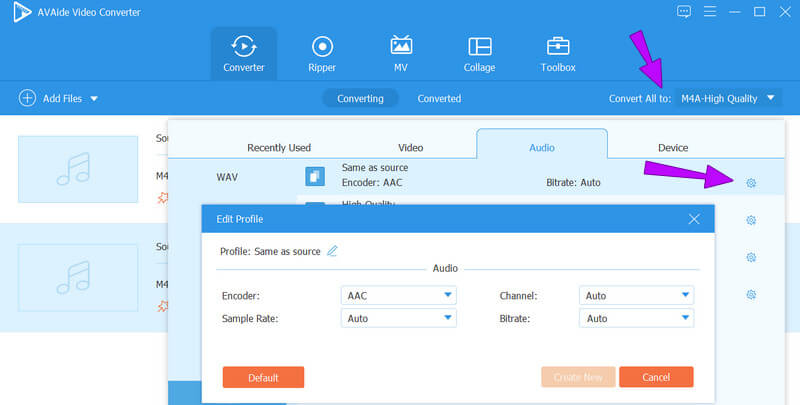
Vaihe 4Sen jälkeen voit nyt ottaa käyttöön kaikki tekemäsi säädöt napsauttamalla Muunna kaikki -painiketta.


![]() AVAide Video Converter
AVAide Video Converter
Kattavin mediamuunnin videon, äänen ja DVD:n muuntamiseksi ilman laadun heikkenemistä.
Osa 3. Usein kysytyt kysymykset koskien M4A-äänieditointia
Mikä on paras M4A-editori Androidille?
Kuten mainittiin, muut luettelon online-ohjelmat ovat käytettävissä Androidilla ja iPhonella. Jos kuitenkin haluat asentaa ratkaisusovelluksen, voit kokeilla Voice Prota.
Miksi en voi avata muita M4A-tiedostoja?
Tämä johtuu siitä, että jotkut M4A-tiedostot ovat suojattuja tekijänoikeusongelmien vuoksi.
Kumpi kannattaa hankkia, MP3 vai M4A?
Jos pidät äänenlaadusta, M4A on parempi valinta. Mutta saavutettavuuden kannalta ja jos haluat pienemmän koon, MP3 on parempi vaihtoehto. Vastaanottaja muuntaa MP3 M4A:ksi, napsauta tästä saadaksesi lisätietoja.
Tämä artikkeli sisältää parhaat muokkausvaihtoehdot M4A-tiedostoille. Olemme koonneet viisi erinomaista online- ja offline-ratkaisua, jotka mielestämme sopivat sinulle. Siksi suosittelemme lämpimästi AVAide Video Converter saadaksesi tehokkaampia ja kehittyneempiä muokkausominaisuuksia.
Kattavin mediamuunnin videon, äänen ja DVD:n muuntamiseksi ilman laadun heikkenemistä.






 Suojattu lataus
Suojattu lataus


